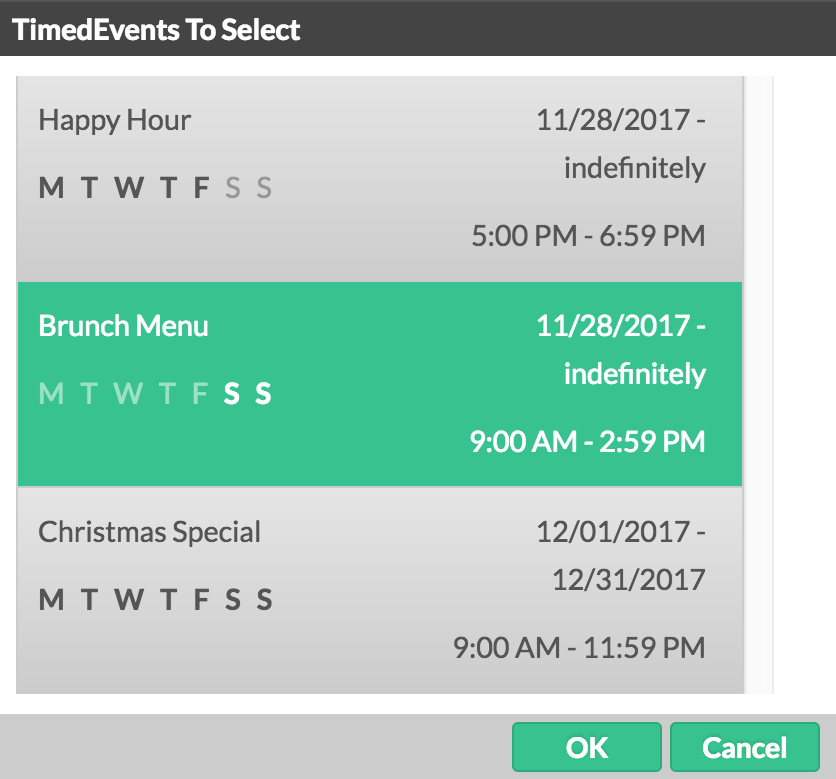Als u een product/categorie aanmaakt of bewerkt, kunt u deze koppelen aan een bestaande Geplande gebeurtenis (zie Geplande gebeurtenissen aanmaken). Een product/categorie kan aan verschillende Geplande gebeurtenissen worden gekoppeld. Als een Geplande gebeurtenis aan een categorie is gekoppeld, dan is deze van toepassing op alle producten binnen deze categorie. Als er meer dan één Geplande gebeurtenis aan hetzelfde product of dezelfde categorie is toegewezen, zal alleen de Geplande gebeurtenis met de hoogst toegewezen prioriteit worden gekoppeld.
Een Geplande gebeurtenis aan producten/categorieën koppelen
- Klik in Restaurant Manager op Producten > Producten of Categorieën.
- Klik op het product of de categorie om deze aan de Geplande gebeurtenis toe te wijzen.
- Klik op Geavanceerdom de extra opties te openen.
- Klik op Kies geplande gebeurtenissen om de lijst met bestaande Geplande gebeurtenissen te openen.
- Klik op Geplande gebeurtenissen om deze te selecteren. Geselecteerde Geplande gebeurtenissen worden groen.
- Klik op OK om de Geplande gebeurtenis(sen) aan het product of de categorie toe te voegen.
- Klik op OKin de product/categorie-pop-up om de wijzigingen op te slaan.
Lay-out in Restaurant POS
Om te garanderen dat de lay-out van de producten in Restaurant POS tijdens het gebruik van Geplande gebeurtenissen van het type Zichtbaarheid naar wens is, kunt u Geplande gebeurtenissen linken met "Spacing"-producten. Zie Producten sorteren.